みなさん、こんにちは!!
今回はコインチェックからバイナンスへの送金手順を画像を添えて説明します!!
エアドロを受け取りたい方、勝手に資産が増えてほしい方はぜひやってみてください!!
手順は大きく3つ
①バイナンスの口座開設+IOSTウォレットのアドレス確認
②コインチェック側から送金詳細入力
③着金確認
です!!
まず① バイナンスでのIOSTウォレットアドレス確認です
バイナンスにアカウントをまだ作っていない方は
↓の割引適用リンクからぜひ作成してください! (あくまで紹介)
こちらのリンクからであれば取引手数料がさらに10%引きになります
バイナンスに登録ができている方は
バイナンスのメニューバーからウォレット->フィアットと現金(入出金)
をクリックしてください
そうするとこのような画面になります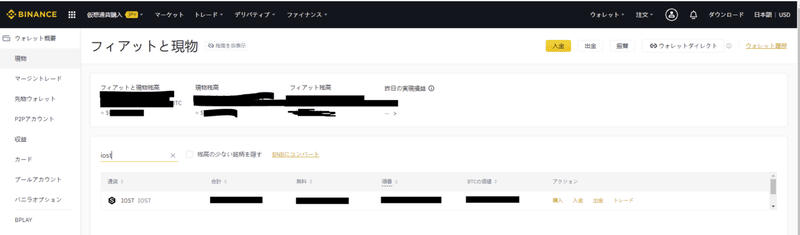
画像にあるように検索欄にiostと入力し
iostの行の入金リンクをクリックしてください
そうすると次の画面へ移ります
入金ネットワークはIOSTを指定してください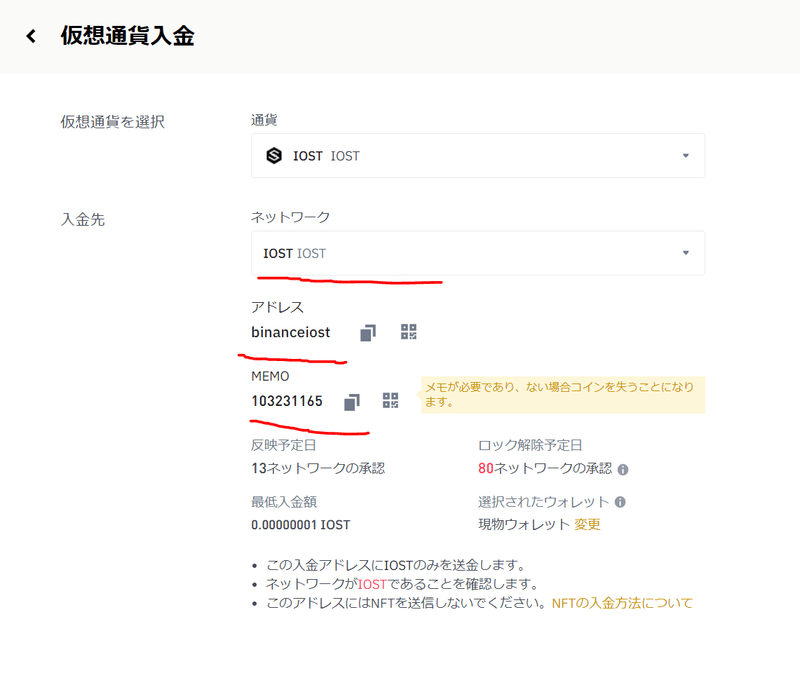
この画面の赤で下線を引いている値が送金に必要なので
2つともメモってください
アドレスとメモです
これでアドレス確認は完了です
② つぎにコインチェック側の画面に行きます
サイドメニューから下の画像のように「暗号資産の送金」画面に移って下さい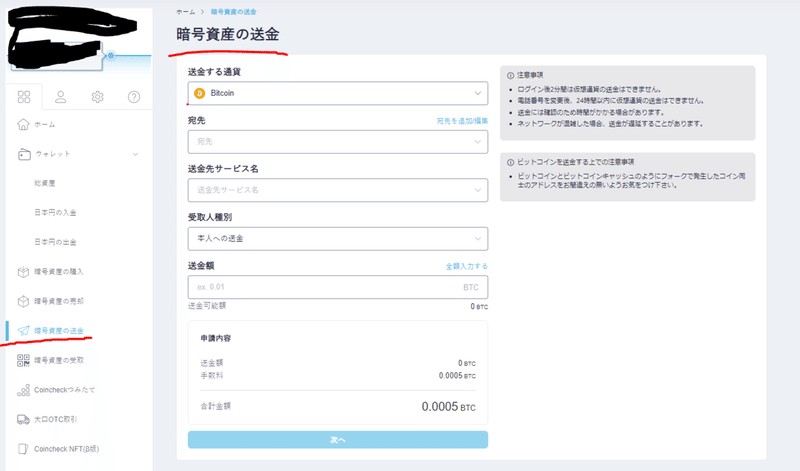
送金する通貨の欄をクリックすると、選択リストが出てきます
IOSTを探して選択してください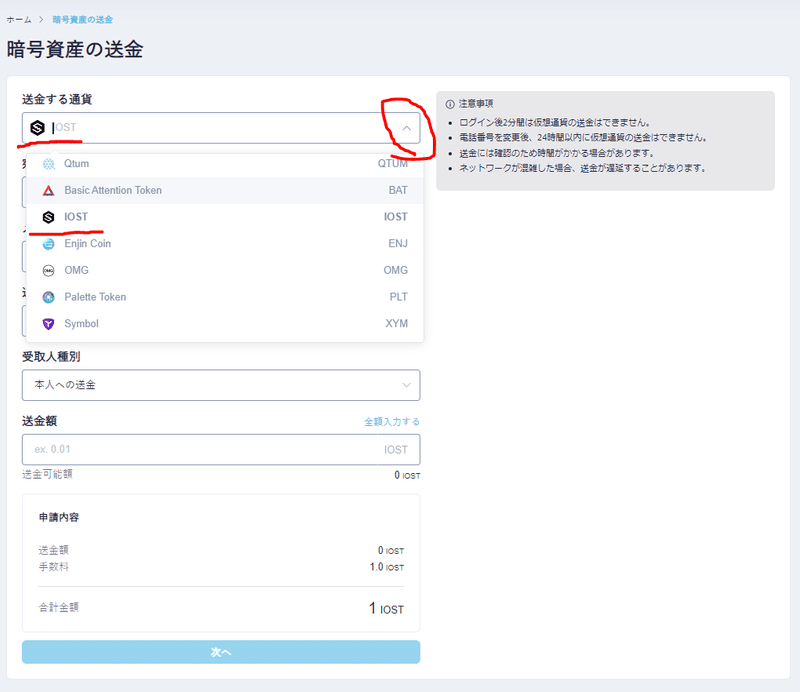
次にバイナンスの操作で取得したアドレスをコインチェックに登録していきます
IOSTを選択した画面で 「宛先を追加/編集」をクリックします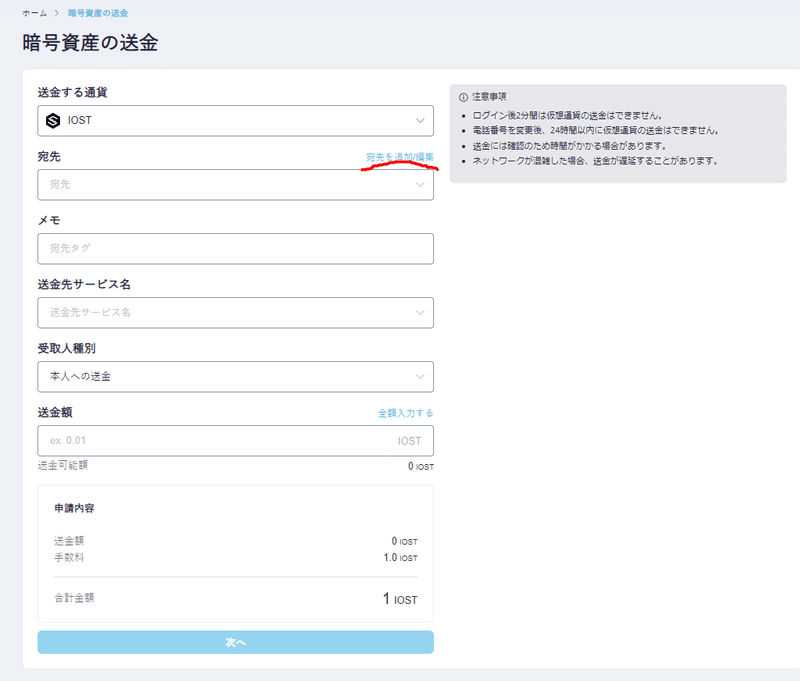
すると下のような画面が現れるので
新規追加ボタンをクリックします
すると宛先追加画面が出てくるので
メモっていた宛先 = アドレス
メモ = メモを入力し
2段階認証コードを入力します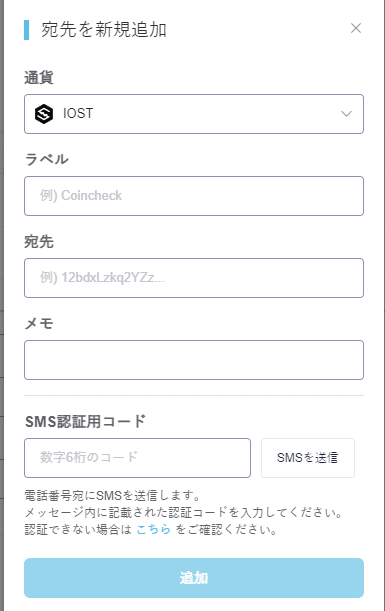
以下に入力例を貼っておきます
間違えてここに入金しないように注意してください
①のバイナンスで確認した
アドレス binanceiost を宛先に
メモ 103231165 (ここはそれぞれの値が入ります) をメモに入力します
ラベルはこの宛先の呼び名を入れることになるので
binance バイナンス 等自分の好きな名前にしておけば問題ないです
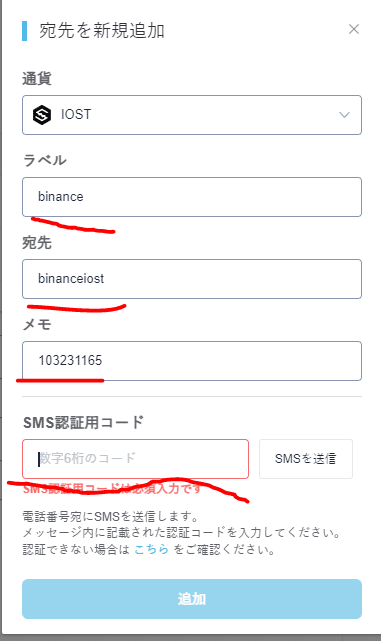
追加できたらこのように登録した宛先が追加されていることを確認してください 確認出来たら×を押して送金画面に戻ります
宛先をクリックすると、追加した binanceが出てくるので選択します
すると自動でメモが反映されます
送金先サービス名を その他
その下の欄にバイナンスを入力し
受取人種別は 「本人への送金」を選択し
送金額は IOSTで自分が好きな額を入力してください
やはりIOSTは手数料が安くていいですね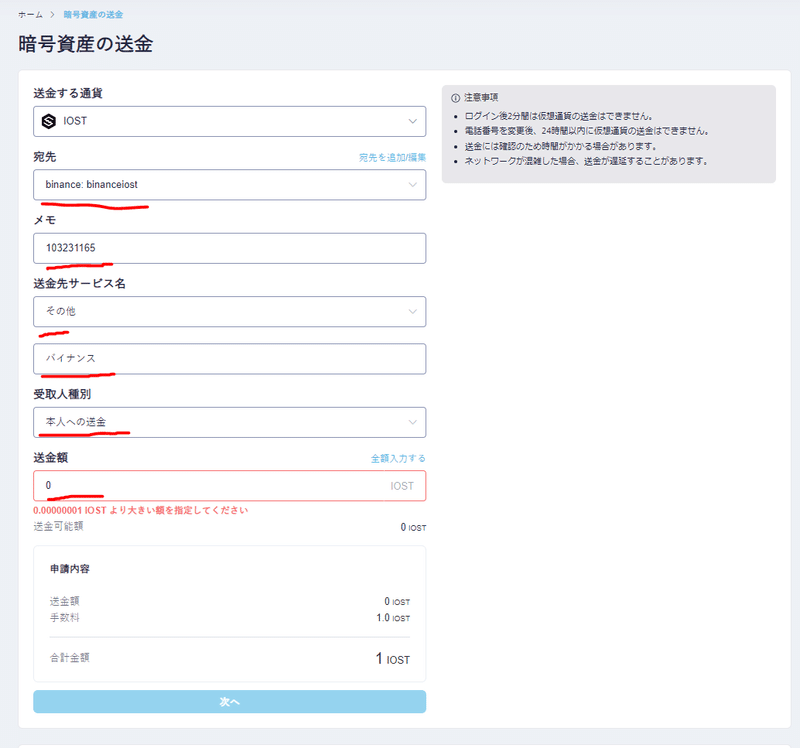
あとは認証等をこなして、送金完了です
日本国内サービスは送金が平日何日か待たないと行われないので不便ですが
待機しましょう
③ バイナンス側で着金が確認出来たら完了です!
分からないところがあればぜひご質問ください!
twitterは @takutyan_ut
noteであれば、コメントしてくだされば返信できます!
海外取引所への勧誘を行うものではなく情報提供を目的としています。
当ブログに掲載した情報は全て個人的に調べたものであり、正確性を保証するものではありません。
投資判断は全て自己責任、自己判断でお願いいたします。当ブログの情報によって生じた損害の一切の責任を負いかねます。
コメント